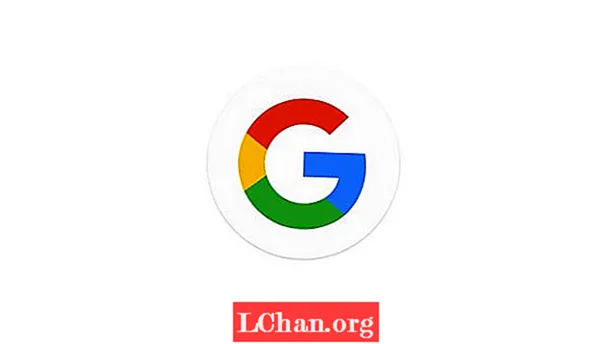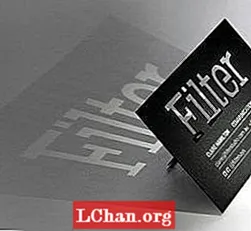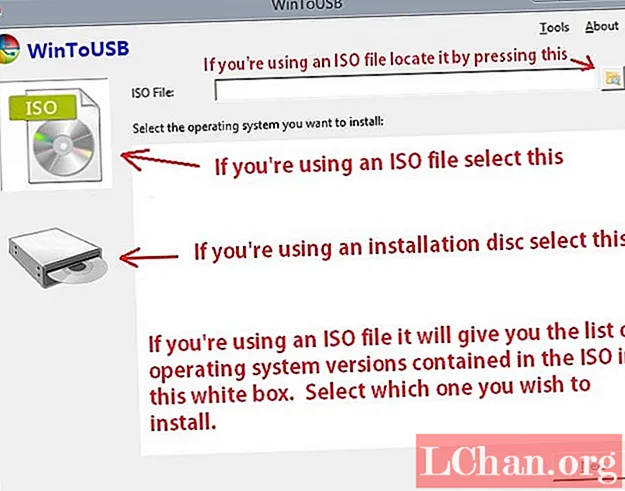
কন্টেন্ট
- অধ্যায় 1.WinToUSB কি?
- বিভাগ 2। WinToUSB নিরাপদ?
- বিভাগ ৩. উইনটোসবি কোথায় ডাউনলোড করবেন?
- বিভাগ ৪. উইনটোসবি ইনস্টল করতে কতক্ষণ সময় নেয়?
- বিভাগ 5. আমি কীভাবে উইনটোসবি ব্যবহার করব?
- বিভাগ 6. WinToUSB বিকল্প
- এটি জড়ান
উইন্ডোজের ইউএসবি ফ্ল্যাশ বা হার্ড ড্রাইভে উইন্ডোজের অপারেটিং সিস্টেমটি চালাতে চাইলে WinToUSB ব্যবহার করা যেতে পারে। তবে আপনার কম্পিউটারে এই সফ্টওয়্যারটি ব্যবহার করার আগে আপনাকে অবশ্যই কিছু জিনিস জানতে হবে যার মধ্যে সিস্টেমের স্পেসিফিকেশন এবং আপনি এটি ব্যবহার করছেন কিনা তা আপনি আশা করতে পারেন including এই নিবন্ধটি WinToUSB- এর এই সমস্ত দিকগুলি অন্বেষণ করে।
দ্রুত নেভিগেশন:
- বিভাগ 1. উইনটোসবি কি?
- বিভাগ 2। WinToUSB নিরাপদ?
- বিভাগ ৩. উইনটোসবি কোথায় ডাউনলোড করবেন?
- বিভাগ ৪. উইনটোসবি ইনস্টল করতে কতক্ষণ সময় নেয়?
- বিভাগ 5. আমি কীভাবে উইনটোসবি ব্যবহার করব?
- বিভাগ 6. WinToUSB বিকল্প
অধ্যায় 1.WinToUSB কি?
উইনটস ইউএসবি পোর্টেবল মূলত একটি সফ্টওয়্যার বা উইন্ডোজ টু গো ক্রিয়েটর যা আপনাকে বাইরের ইউএসবি ফ্ল্যাশ ড্রাইভ বা হার্ড ড্রাইভে উইন্ডোজ অপারেটিং সিস্টেম সহজে চালাতে সহায়তা করে। এটি ব্যবহার করা সহজ এবং আপনার যা করা দরকার তা হ'ল কয়েকটি সহজ পদক্ষেপ অনুসরণ করুন এবং আপনি উইন্ডোজ 7 থেকে 10 এর মধ্যে একটি আইএসও বা অন্য কোনও ফর্ম্যাট ইমেজ ফাইল বা সিডি / ডিভিডি ড্রাইভ সরাসরি ব্যবহার করে পোর্টেবল উইন্ডোজ তৈরি করতে সক্ষম হবেন।
আপনি যদি কোনও বিদ্যমান উইন্ডোজ অপারেটিং সিস্টেমের একটি অনুলিপি একটি বাহ্যিক ড্রাইভে তৈরি করতে চান তবে এটি ব্যবহার করা যেতে পারে। এটি বাদে আপনি যদি বুটেবল উইন্ডোজ প্রিনস্টলেশন এনভায়রনমেন্ট (উইনপিই) ইউএসবি ড্রাইভ তৈরি করতে আগ্রহী হন তবে উইনপিইউ-তে ডেটা অনুলিপি করতে এবং ইউএসবি ড্রাইভে বন্টনযোগ্য করতে আপনি উইনটস ইউএসবি ব্যবহার করতে পারেন। এর ইন্টারফেসটি বাহ্যিক ড্রাইভে উইন্ডোজ / উইনপেই ইনস্টল করতে কীভাবে এটি ব্যবহার করতে হয় সে সম্পর্কে বিস্তারিত নির্দেশাবলী সরবরাহ করে।
বিভাগ 2। WinToUSB নিরাপদ?
আপনি নিখরচায় WinToUSB ডাউনলোড করতে পারেন এবং তার উপরে, এটি সম্পূর্ণ নিরাপদ। বিশ্বজুড়ে অনেকগুলি এটি ইউএসবি ড্রাইভে উইনপেই / উইন্ডোজ ইনস্টল করতে এবং সেই ড্রাইভ থেকে প্রোগ্রামটি চালাতে ব্যবহার করে। সবচেয়ে গুরুত্বপূর্ণটি হ'ল এটি ব্যবহারের সময় আপনি সঠিক পদক্ষেপ গ্রহণ করেন এবং ভুল পদক্ষেপ গ্রহণ করে আপনার সিস্টেমের ক্ষতি না করে।
এছাড়াও, এই সফ্টওয়্যারটি অবশ্যই কিছু নামী সাইট থেকে ডাউনলোড করতে হবে যাতে আপনি আপনার সিস্টেমে ম্যালওয়্যার না পান। আপনি যদি এই নির্দেশাবলী অনুসরণ করেন তবে WinToUSB আপনার জন্য সম্পূর্ণ নিরাপদ।
বিভাগ ৩. উইনটোসবি কোথায় ডাউনলোড করবেন?
আপনি উইনটস ইউএসবিটি মূল "ইজুয়েফি" ওয়েবসাইট থেকে ডাউনলোড করতে পারেন যেহেতু এই সংস্থাটি এই সফ্টওয়্যারটির নির্মাতা এবং আপনি সেখান থেকে মূল সফটওয়্যারটি পাবেন যা নিখরচায় এবং অর্থ প্রদানের সংস্করণে পাওয়া যায়। তা ছাড়া, আপনি এটি পেতে "টেকস্পট" বা "ফাইলহিপ্পো" এর মতো বিখ্যাত সাইটগুলি ব্যবহার করতে পারেন।
কেবল নিশ্চিত হয়ে নিন যে আপনি যে ওয়েবসাইটটি থেকে সফ্টওয়্যারটি ডাউনলোড করছেন সেটি একটি নামকরা এবং আপনি ভাল থাকবেন। আপনি সঠিক সফ্টওয়্যার পাচ্ছেন তা নিশ্চিত করতে আপনি বাস্তব ব্যবহারকারীদের দ্বারা ওয়েবসাইটে প্রদত্ত পর্যালোচনাগুলিও পড়তে পারেন।
এখানে ডাউনলড লিঙ্কগুলি রয়েছে:
- https://www.easyuefi.com/wintousb/
- https://download.cnet.com/WinToUSB/3000-18513_4-76061723.html
- https://www.filehorse.com/download-wintousb/
- https://wintousb.en.uptodown.com/windows
- https://www.techspot.com/downloads/6475-wintousb.html
বিভাগ ৪. উইনটোসবি ইনস্টল করতে কতক্ষণ সময় নেয়?
WinToUSB এর জন্য ইনস্টলেশন প্রক্রিয়াটি শক্ত নয় এবং আপনার হার্ডওয়্যারটি যদি ঠিকঠাক কাজ করে তবে খুব বেশি সময় নেওয়ার কথা নয়। একবার আপনি ইনস্টলেশন প্রক্রিয়া শুরু করার জন্য সঠিক পদক্ষেপ গ্রহণ করার পরে, এটি মোটামুটি এক ঘন্টা সময় নিতে পারে তবে যদি আপনার পিসি ধীরভাবে কাজ করে এবং দক্ষ না হয় তবে এটি আরও বেশি সময় নিতে পারে।
বিভাগ 5. আমি কীভাবে উইনটোসবি ব্যবহার করব?
এখন আপনি উইনটস ইউএসবি পোর্টেবল ব্যবহার করে একটি ইউএসবি ড্রাইভে উইন্ডোজ ইনস্টল ও চালানোর জন্য সঠিক পদ্ধতিটি পড়বেন।
পদক্ষেপ 1: প্রথমে একটি সুরক্ষিত ওয়েবসাইট থেকে সফ্টওয়্যারটি ডাউনলোড করুন এবং ইনস্টল করুন এবং এটি আপনার কম্পিউটারে খুলুন।
পদক্ষেপ 2: একবার এই উইন্ডোটি প্রদর্শিত হবে আপনার ইনস্টলেশন মিডিয়া উপর নির্ভর করে একটি বিকল্প নির্বাচন করুন।
পদক্ষেপ 3: একবার আপনি একটি বিকল্প নির্বাচন করলে ডান নীচে "নেক্সট" ক্লিক করুন।

পদক্ষেপ 4: আপনি যে হার্ড ড্রাইভটি চালাতে চান সেটি নির্বাচন করুন যেহেতু এটি আপনার গন্তব্য ডিস্ক হতে চলেছে। আপনি একবার এটি নির্বাচন করলে এই ড্রাইভটি ফর্ম্যাট হবে।

পদক্ষেপ 5: সিস্টেম বিভাজন এবং বুট বিভাজন নির্বাচন করার পরে "পরবর্তী" ক্লিক করুন।

পদক্ষেপ:: আপনার হার্ড ড্রাইভে আপনার উইন্ডোটির ইনস্টলেশন প্রক্রিয়া শুরু হবে এবং আপনি এটি আপনার পর্দায় দেখতে সক্ষম হবেন।

পদক্ষেপ 7: এই প্রক্রিয়াটি শেষ হওয়ার পরে, আপনাকে ইনস্টলেশনটি সম্পূর্ণ করতে BIOS এর মাধ্যমে আপনার ইউএসবি ড্রাইভটি বুট করতে হবে যা আপনার বুট ডিভাইস। অনেকগুলি সিস্টেমে বার বার "ESC" টিপলে স্টার্টআপের পরে বুট মেনুতে পৌঁছে যায়। এটি আপনার পক্ষে পৃথক হতে পারে।
বিভাগ 6. WinToUSB বিকল্প
আপনি যদি মনে করেন যে এই সফ্টওয়্যারটি আপনার পক্ষে কাজ করছে না বা আপনি কোনও কারণে এটি ব্যবহার করতে না চান তবে আপনি উইনটউএসবি বিকল্প হিসাবে আইএসওর জন্য পাসফ্যাব ব্যবহার করতে পারেন। এটি ইউএসবি ড্রাইভে উইন্ডোজের আইএসও ফাইল বার্ন করতেও ব্যবহার করা যেতে পারে। কেবল নীচে দেওয়া পদক্ষেপগুলি অনুসরণ করুন এবং আপনি যেতে ভাল হবে।
পদক্ষেপ 1: প্রথমে আইএসওর জন্য পাসফ্যাব শুরু করুন এবং 2 টি বিকল্প থেকে একটি নির্বাচন করুন: সিস্টেম আইএসও ডাউনলোড করুন বা স্থানীয় আইএসও আমদানি করুন।

পদক্ষেপ 2: আপনি যে মিডিয়া ব্যবহার করছেন তার উপর নির্ভর করে সিডি / ডিভিডি বা ইউএসবি চয়ন করুন এবং "বার্ন" ক্লিক করুন। আপনাকে আপনার ইউএসবি ফর্ম্যাট করার অনুমতি দিতে হবে এবং এতে থাকা সমস্ত ডেটা চলে যাবে যাতে আপনার গুরুত্বপূর্ণ ডেটা সংরক্ষণ করা হয়েছে বা অন্য কোথাও অনুলিপি করা হয়েছে তা নিশ্চিত হয়ে নিন।

পদক্ষেপ 3: একবার আপনি প্রয়োজনীয় অনুমতি প্রদান এবং চালিয়ে যাওয়ার পরে জ্বলন্ত প্রক্রিয়া শুরু হবে। আপনাকে যা করতে হবে তা এই মুহুর্তে অপেক্ষা করতে হবে।

পদক্ষেপ 4: প্রক্রিয়া সফলভাবে শেষ হয়ে গেলে আপনি একটি প্রম্পট পাবেন। তারপরে কম্পিউটার থেকে ইউএসবি আনপ্লাগ করুন।

আপনার বুটেবল ইউএসবি প্রস্তুত। আপনাকে যা করতে হবে তা হ'ল এটিকে অপারেটিং সিস্টেমে অন্য কম্পিউটারে প্লাগ করতে হবে।
এটি জড়ান
এইভাবে, আপনি সহজেই একটি বাহ্যিক ইউএসবি ফ্ল্যাশ ড্রাইভে উইন্ডোজ অপারেটিং সিস্টেম তৈরি করতে এবং চালাতে WinToUSB ব্যবহার করতে পারেন। পদ্ধতিটি অনুসরণ করা বেশ সহজ এবং সঠিকভাবে কার্যকর করা হলে এটি আপনার পিসির ক্ষতি করবে না। যাইহোক, যদি আপনি WintoUSB এর বিকল্প সন্ধান করেন তবে আইএসওর জন্য পাসফ্যাবই সেরা বিকল্প।